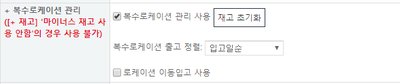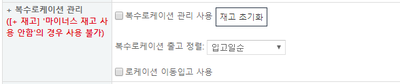"복수로케이션 설정방법"의 두 판 사이의 차이
둘러보기로 이동
검색으로 이동
(→개요) |
|||
| 36번째 줄: | 36번째 줄: | ||
|} | |} | ||
---- | ---- | ||
| − | + | ===1.3 복수로케이션 출고 정렬=== | |
| − | === | ||
{|width="1200px" | {|width="1200px" | ||
|- | |- | ||
| valign=top| | | valign=top| | ||
| − | * | + | *재고 초기화 버튼 클릭 시 복수로케이션의 재고가 초기화 됩니다.<br> |
| − | + | ||[[파일:복수로케이션 설정2.png|400px|thumb|(확대하려면 클릭)]] | |
| − | ||[[파일: | ||
|} | |} | ||
---- | ---- | ||
| − | + | ===1.4 로케이션 이동입고 사용=== | |
| − | == | ||
{|width="1200px" | {|width="1200px" | ||
|- | |- | ||
| valign=top| | | valign=top| | ||
| − | + | *재고 초기화 버튼 클릭 시 복수로케이션의 재고가 초기화 됩니다.<br> | |
| − | *< | + | ||[[파일:복수로케이션 설정2.png|400px|thumb|(확대하려면 클릭)]] |
| − | |||
| − | |||
|} | |} | ||
---- | ---- | ||
| − | |||
| − | |||
| − | |||
| − | |||
| − | |||
| − | |||
| − | + | ==<big><b>step 2. 유통기한 조회하기</b></big>== | |
| − | |||
| − | |||
| − | |||
| − | |||
| − | |||
| − | |||
| − | |||
| − | |||
| − | |||
| − | |||
| − | |||
| − | |||
| − | ==<big><b>step | ||
| − | |||
| − | |||
| − | |||
| − | |||
| − | |||
==<big><b>관련 FAQ</b></big>== | ==<big><b>관련 FAQ</b></big>== | ||
2018년 10월 12일 (금) 09:48 판
개요
|
1. 환경설정 설정
- 이지어드민 기본정보관리 -> 환경설정 -> +복수로케이션 관리에서 설정합니다.
- 상품별로 유통기한을 설정하는 방법은 다음과 같습니다.
1.1 복수로케이션 관리 사용
|
1.2 재고 초기화
|
1.3 복수로케이션 출고 정렬
|
1.4 로케이션 이동입고 사용
|